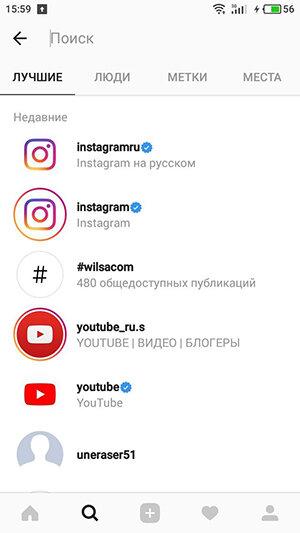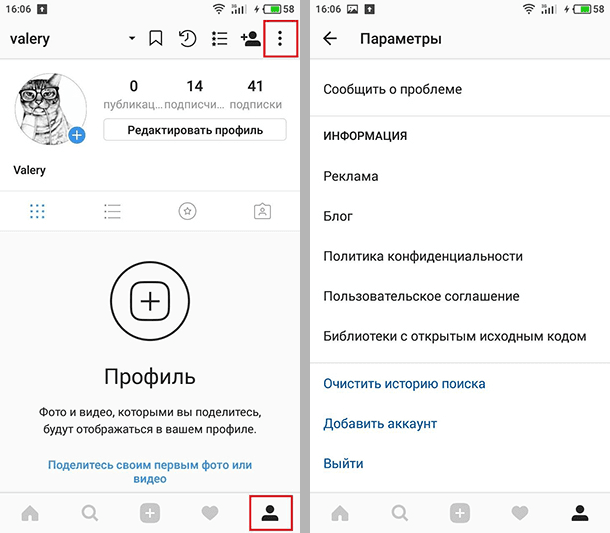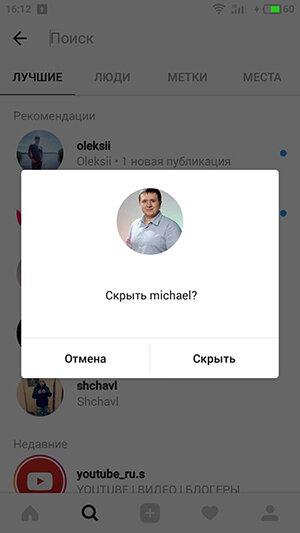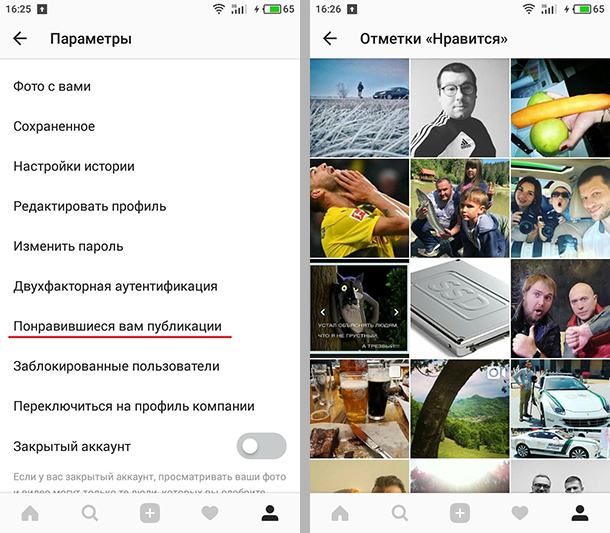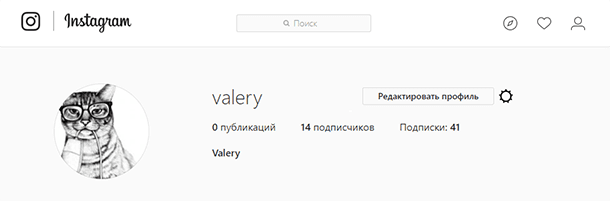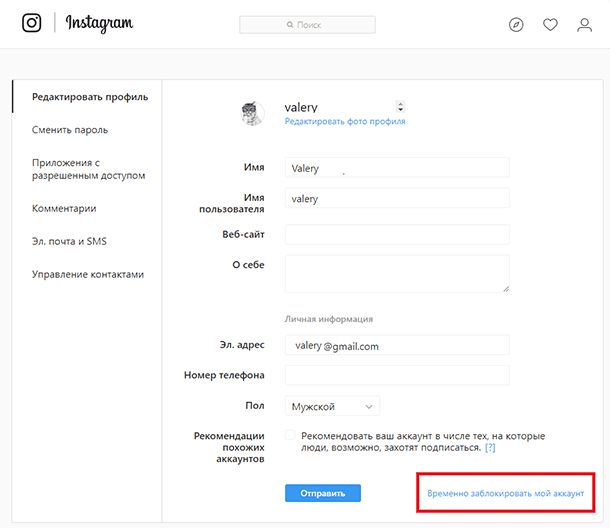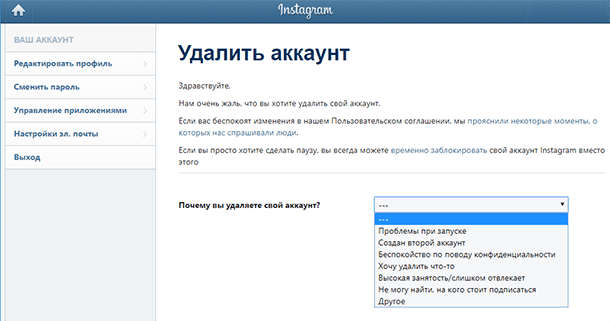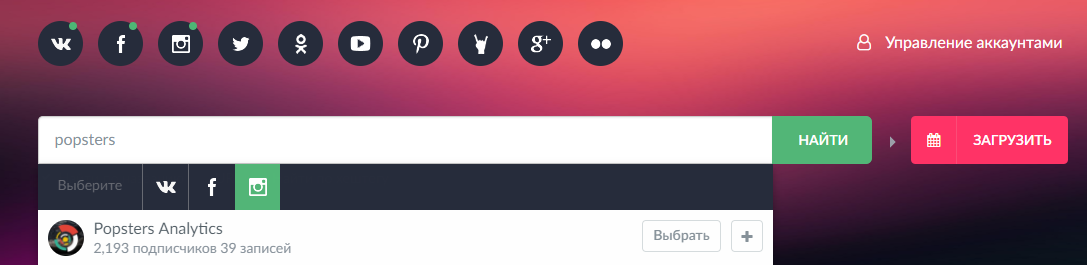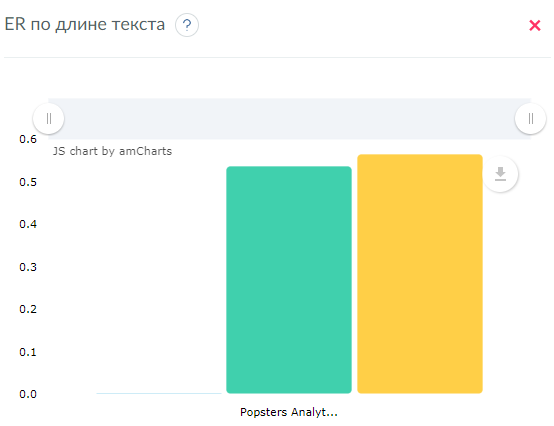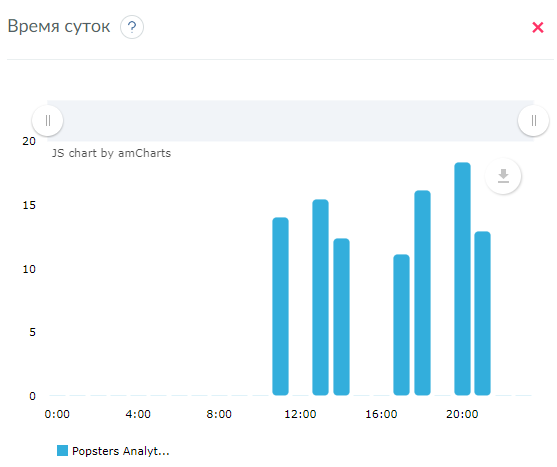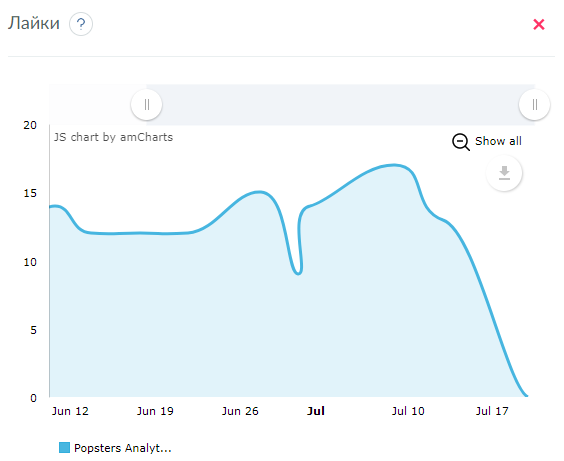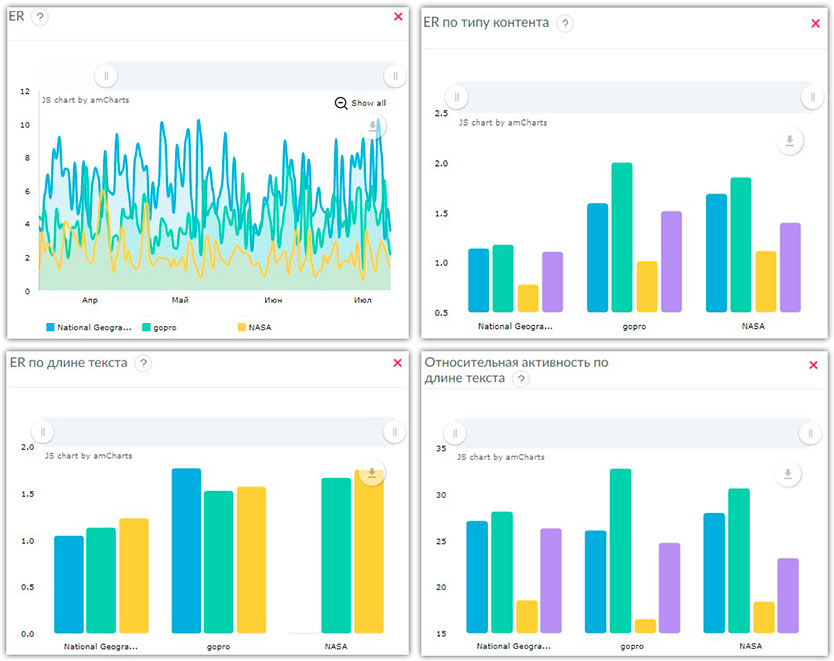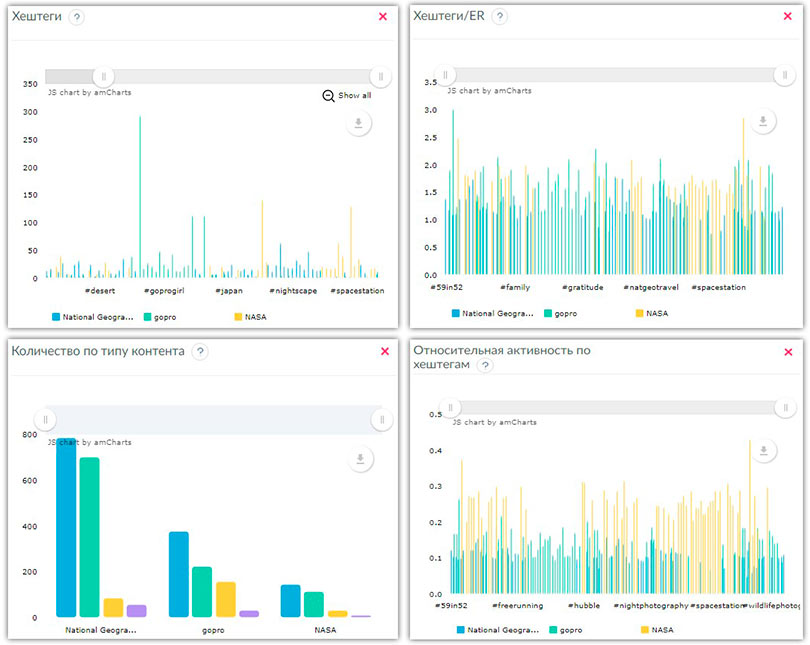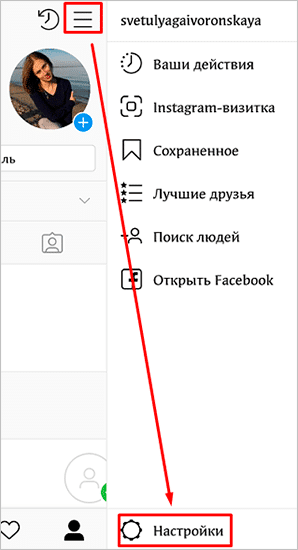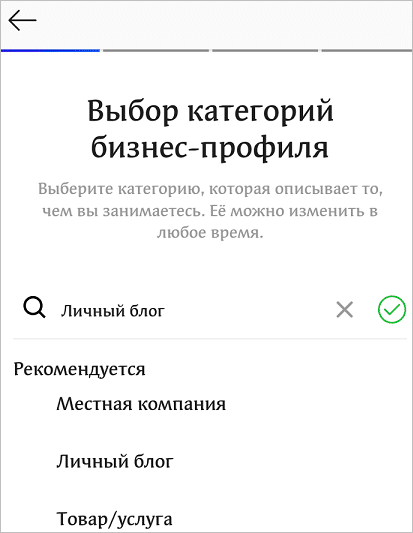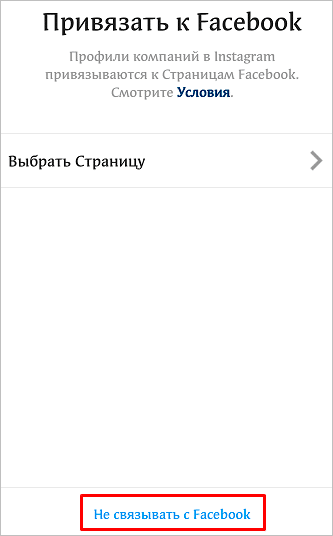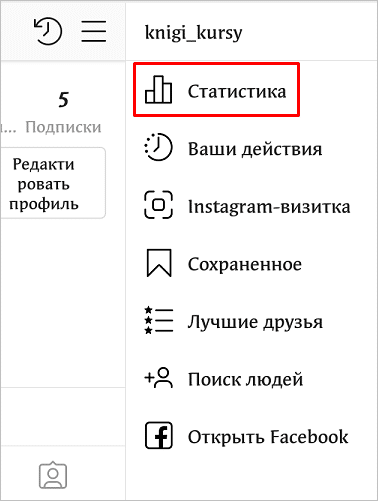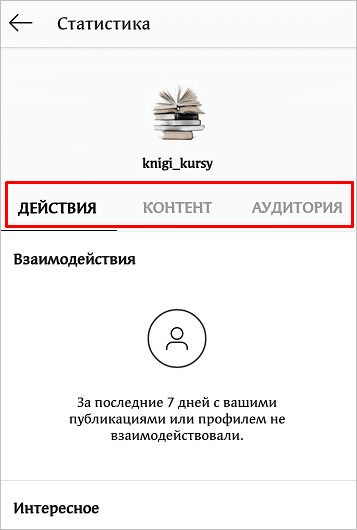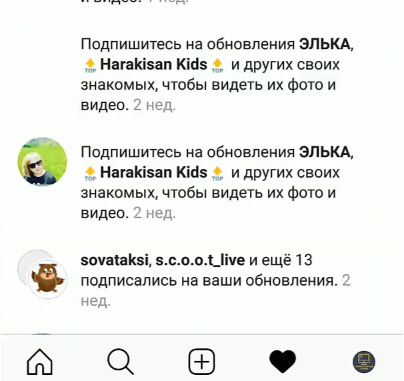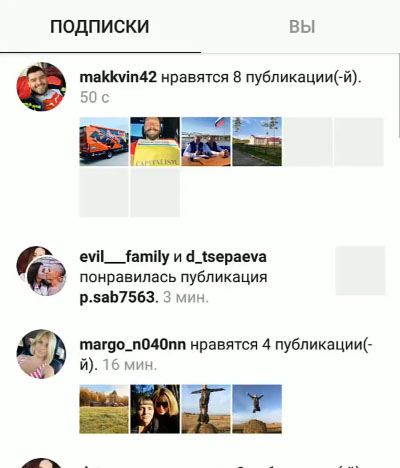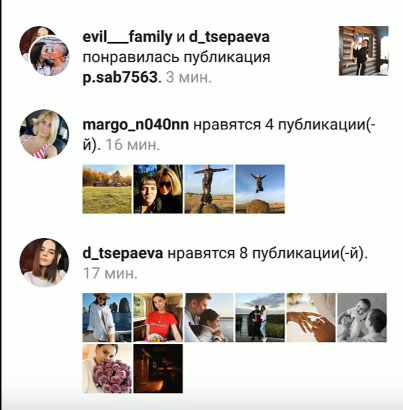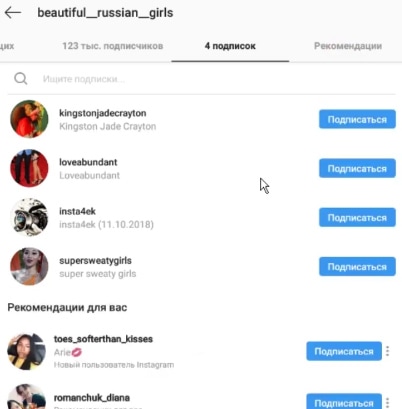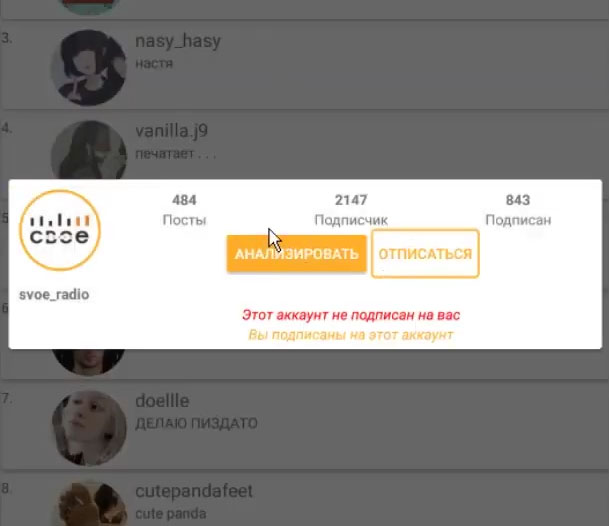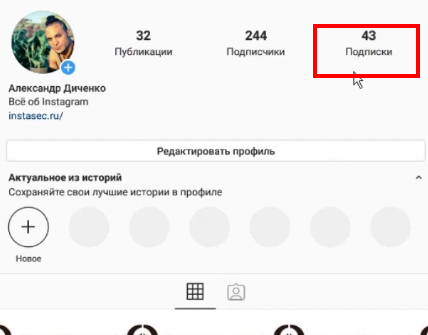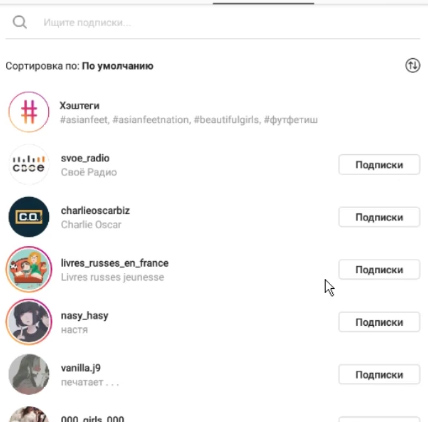Читайте, какие данные об активности пользователя сохраняет Instagram. Где и как их можно посмотреть или удалить. Instagram – это одна из самых популярных и быстрорастущих социальных сетей. Основная доля её популярности припадает именно на приложение для мобильных устройств. Тем не менее, instagram.com – входит в двадцатку самых посещаемых сайтов мира.
История результатов поиска
Как и любая другая социальная сеть, Instagram по умолчанию сохраняет результаты поисковых запросов пользователя. Достаточно перейди в меню поиска (иконка со значком лупы) и кликнуть в поле «Найти». В результате будут отображены все недавние результаты поисковых запросов.
Чтобы удалить историю поиска перейдите на страницу вашего профиля (значок в виде человечка внизу экрана), и кликните на меню Параметры (значок в виде трёх точек вверху экрана).
В открывшемся меню Параметры спуститесь в самый низ, и кликните «Очистить историю поиска».
Также в истории поиска Instagram рекомендует отдельные аккаунты. Чтобы скрыть ненужный, нажмите и удерживайте его. После чего, нажмите в появившемся запросе подтверждения «Скрыть».
История лайков
Чтобы посмотреть историю лайков, перейдите в меню Параметров Instagram и выберите пункт «Понравившиеся вам публикации».
Чтобы убрать какую-то публикацию из этого меню, перейдите в неё и уберите лайк, нажав сердечко.
Как удалить или временно заблокировать аккаунт
Если по каким-то причинам вам потребуется удалить или сделать недоступной всю историю вашего аккаунта Инстаграм, то в таком случае его можно временно заблокировать или удалить. В чём разница и как это сделать?
Временное блокирование аккаунта
Если вы временно заблокируете свой аккаунт, ваш профиль, фото, комментарии и отметки «Нравится» будут скрыты, пока вы не активируете аккаунт снова, выполнив вход. Чтобы временно отключить свой аккаунт:
Войдите на сайт instagram.com в браузере мобильного устройства или с компьютера.
Вы не можете временно заблокировать свой аккаунт из приложения Instagram.
Нажмите Редактировать профиль
Выберите «Временно заблокировать мой аккаунт» (в нижнем правом углу).
Выберите вариант из раскрывающегося меню рядом с полем «Почему вы решили заблокировать свой аккаунт?» и повторно введите свой пароль.
После этого нажмите «Временно заблокировать аккаунт».
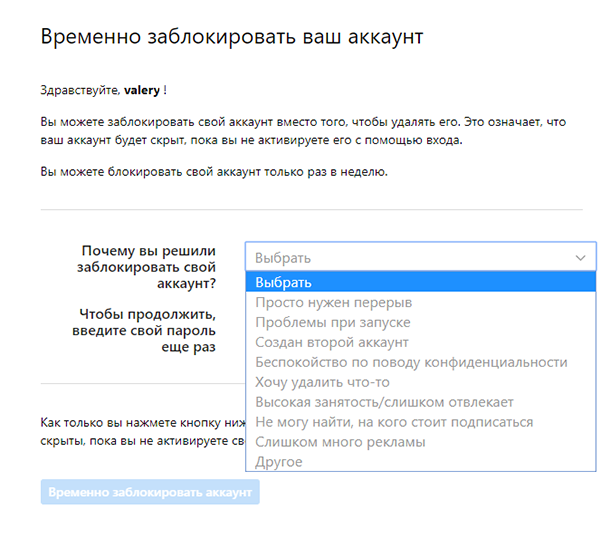
Удаление аккаунта
При удалении аккаунта ваш профиль, фото, видео, комментарии, отметки «Нравится» и подписчики удаляются навсегда. После удаления аккаунта вы не сможете снова зарегистрироваться с тем же самым именем пользователя или добавить его в другой аккаунт.
Обратите внимание: Вы не можете удалить свой аккаунт из приложения Instagram.
Чтобы навсегда удалить аккаунт:
Перейдите на страницу удаления аккаунта с помощью браузера. Но удалить аккаунт из Instagram навсегда также не так просто. Tакой пункт зарыт глубоко в настройках социальной сети. Поэтому предлагаем вам прямую ссылку на страницу удаления аккаунта Instagram: https://www.instagram.com/accounts/remove/request/permanent/
Выберите вариант из раскрывающегося меню рядом с полем «Почему вы удаляете свой аккаунт?» и повторно введите свой пароль. Безвозвратное удаление аккаунта станет доступным только после выбора причины из меню.
Нажмите «Полное удаление аккаунта».
Хочу отметить, что мобильное приложение Инстаграм имеет значительно более широкий функционал, по сравнению с веб версией социальной сети, сайтом Instagram.com. Многое из того, что можно сделать на планшете или смартфоне, на ПК сделать не предоставляется возможным.
Похожие статьи
- Как добавить и удалить фото в Instagram с телефона и ПКО том, как создать истории, как удалить фото с истории, просто опубликовать и удалить фото и как это все сделать с компьютера, будет описано в этой статье. Социальная сеть Instagram набирает популярности с каждым днем, с ее помощью можно фотографиров.
- ТОП 17 расширений для Firefox QuantumЧитайте о семнадцати самых полезных расширениях для «Firefox Quantum». Блокировщики рекламы, дополнения к видеохостингам, скриншот-мейкеры, для работы с вкладками, очистки куки, и так далее. Браузер Mozilla Firefox более десяти лет сражался правед.
- Методы взлома хакерами учетной записи в Facebook и способы защиты от нихЧитайте, какими способами хакеры могут взломать любой аккаунт в Facebook всего за несколько минут. А также, способы защититься от них. Интернет очень прочно вошел в нашу жизнь. Многие уже не представляют себе и дня без него. Мы читаем новости, см.
- Не получается добавить или использовать ПИН-код в Windows 10, что делать?Читайте, о причинах и способах решения проблемы с добавлением и использованием ПИН-кода в Windows 10. Корпорация «Microsoft», разработавшая операционную систему «Windows», каждый раз улучшает ее по сравнению с предыдущей версией. Выпуск новых сб.
- Какие данные о пользователе браузер передаёт сайтам?Читайте, как посмотреть данные о пользователе, которые сайты могут получить из вашего браузера. Как минимизировать предоставляемую сети информацию. Как только вы откроете свой интернет-браузер, то сразу начнете оставлять за собой «цифровые следы».
Partition Recovery™
Надежное возвращение удаленных данных.
Универсальная программа для восстановления данных с жесткого диска, карты памяти или USB флешки.
Internet Spy™
Просмотр истории браузеров и сохраненных паролей.
Сканирует файлы браузеров и отображает информацию о проведенном в Интернете времени.
Office Recovery™
Восстановление удаленных офисных документов.
Безопасное восстановление документов, электронных таблиц, презентаций в пошаговом режиме.
Эффективно работать, не анализируя результат, невозможно. Разбираемся, как отслеживать статистику в Instagram, какие показатели можно узнать, как следить за ростом аккаунта, как сравнить несколько аккаунтов и получить подробные данные о страницах конкурентов.
Чем может быть полезна статистика Instagram
Об аккаунте в Instagram мы можем узнать: количество подписчиков, количество лайков, количество комментариев, количество просмотров видео, охват профиля, просмотры профиля, просмотры историй.
На основании этих цифр подсчитать другие показатели: темп роста аккаунта, среднее количество лайков и комментариев, ER (коэффициент вовлечения). По этим показателям можно сравнить разные аккаунты. Это полезно, когда вы покупаете рекламу у блогера. Или хотите оценить, какой вид контента нравится пользователям больше: у таких постов будет выше ER, то есть, больше лайков и комментариев. Это знание пригодится для разработки контент-стратегии: вы сделаете материалы, которые похожи на те, что уже понравились вашим подписчикам, и они с большей вероятностью наберут много лайков.
Отслеживание статистики позволяет оценить правильность ваших действий. Например, вы продаете сумки. Раньше вы публиковали фотографии сумок в шоуруме. Снимки делал профессиональный фотограф. Он выставлял свет и долго обрабатывал кадры. Но вы сомневаетесь, что людям интересно смотреть на фотографии сумок на белом фоне. И решаете размещать больше кадров, где девушки идут с вашей сумкой по улице, сидят в кафе — то есть, показать, как ваш продукт выглядит в реальной жизни. Вам кажется хорошей эта идея, но фотограф не согласен. Анализ статистики решит спор: в течение недели вы публикуете фотографии девушек с сумками. И оцениваете результаты этой недели и предыдущей.
Анализ в Instagram поможет оценить эффективность рекламной кампании. Или работу нового специалиста, если вы делегируете настройку рекламы и работу с блогерами.
Как посмотреть статистику в Instagram
Есть два удобных способа увидеть статистику аккаунта:
- Статистика от Instagram (свои аккаунты);
- С помощью сервиса анализа страниц в социальных сетях Popsters.ru (свои и чужие аккаунты).
Увидеть статистику аккаунта Instagram можно внутри самой социальной сети. Функция доступна для пользователей, которые подключили бизнес-аккаунт. Сделать это может каждый.
Чтобы подключить бизнес-аккаунт (и возможность смотреть статистику страницы в Instagram), зайдите в Параметры. В меню найдите раздел «Аккаунт», пункт «Переключить на профиль компании». Следуйте инструкциям Facebook: создайте бизнес-страницу в социальной сети (ее можно оставить пустой) и заполните контактные данные.
Статистика аккаунта будет доступна для публикаций, сделанных после подключения бизнес-аккаунта. Если вы выключите бизнес-аккаунт, а потом снова включите, все данные пропадут.
Какие данные показывает статистика Instagram
Можно смотреть статистику каждого поста в разделе «Статистика». Кнопка «Посмотреть статистику» расположена между фотографией и текстом, ее видит только владелец аккаунта.
Обратите внимание: в продвигаемых публикациях Instagram суммирует охват, суммы комментариев и лайков, набранные и органически, и с помощью платного продвижения. В статистике вы увидите два раздела: «Промоакция» и «Органические».
Для подробного анализа используйте инструмент Instagram insights. Чтобы перейти в этот раздел, нажмите на значок статистики в правом верхнем углу профиля.
Instagram показывает следующие метрики:
Показы: количество неуникальных просмотров всех ваших постов в сумме за неделю.
Охват: количество уникальных просмотров профиля.
Просмотры профиля: количество неуникальных просмотров профиля.
Клики по ссылке на сайт: переходы по ссылке, указанной в профиле.
Клики по «Отправить эл.письмо»: переходы через кнопку «Связаться».
В разделе «Публикации» собраны данные всех публикаций, сделанные с подключения бизнес-аккаунта. Посты можно отсортировать по формату (фото, видео, галерея), временному периоду (от неделя, месяц, год, два года) и показателям:
Показы — неуникальные просмотры поста;
Охват — уникальные просмотры поста, 1 аккаунт дает 1 просмотр;
Вовлеченность — общее количество действий с постом (лайки и комментарии);
Понравилось — количество лайков;
Комментарии — количество комментариев;
Сохранения — количество сохранений вашего поста.
Эти данные позволяют понять, какие публикации оказались самыми обсуждаемыми, популярными, сохраняемыми за отчетный период.
Истории
Хотя истории удаляются через 24 часа, в статистике данные сохраняются на 14 дней.
Можно отсортировать истории по показам, охвату, касаниям «вперед» и «назад», выходам из историй и ответам на них.
Прямые трансляции
Оценивать трансляции можно по двум показателям:
Зрители в конкретный момент времени: ведущий и все зрители видят счетчик аудитории в правом верхнем углу трансляции. Он показывает, сколько человек смотрят эфир прямо сейчас.
Зрители: эти данные становятся доступны после завершения трансляции, их видит только автор. Показывает, сколько всего аккаунтов заходили в вашу трансляцию.
Активность и демография подписчиков
Следующий блок статистики Instagram — это данные о поле, возрасте и географии пользователей, а также активность подписчиков в течение недели и по времени суток.
Информация о подписчиках видны только для аккаунтов, где число фолловеров более 100.
Данные об активности показывают, когда ваша аудитория открывает Instagram. В это время лучше всего публиковать посты: их увидит больше людей. Алгоритмы формирования новостной ленты Instagram учитывают, какое вовлечение публикация получила в первые минуты после публикации. Если ваш пост заметят сразу и лайкнут его, он получит больший охват.
Данные, которые дает Instagram, недостаточно для формирования отчетов. Например, вы не можете увидеть динамику роста аккаунта. А чтобы составить подробный отчет, придется вручную переносить цифры в таблицу.
Можно смотреть статистику только у своего аккаунта, поэтому внутренняя статистика в Instagram не позволит анализировать конкурентов. Для подробного анализа статистики, выгрузки отчета и получения данных конкурентов используйте Popsters.
Что умеет Popsters для анализа статистики в Instagram
Сервис анализирует любой аккаунт. Вы можете загрузить аккаунт своей компании или аккаунт конкурента.
Popsters определяет самые удачные посты за указанный период: по количеству лайков, комментариев, ER.
Вы можете найти самые обсуждаемые публикации: под ними будет больше всего комментариев. Часто оказывается, что это посты с конкурсами. Подсказка: с помощью этого инструмента можно подсмотреть у конкурентов механики конкурсов или способы повысить вовлечение в аккаунте. А также найти интересные темы для контента, который наверняка вызовет отклик у вашей аудитории.
Какую статистику об Instagram аккаунте собирает Popsters?
- Активность по дням недели, времени суток.
- Относительная активность по объему текста и дням недели или времени суток.
- Активность в зависимости от типа контента: показывает, какой формат больше привлекает пользователей, фото или видео.
- Создает графики по лайкам, комментариям, подписчикам, ER.
- Количество публикаций контента разного типа.
- ER в зависимости от типа контента и длины текста в постах.
- Реферирование текста: сервис находит посты, которые чаще всего используются в аккаунте, а также ER постов, содержащих определенное слово.
Данные можно анализировать прямо на странице сервиса или выгрузить в Excel, PDF или PPTX.
Также можно выгрузить все посты за рассматриваемый период.
Как использовать Popsters для анализа аккаунта в Instagram
Авторизуйтесь в сервисе через Instagram. Наберите в строке поиска название или адрес вашего аккаунта, нажмите «Найти». Определите временной период, статистика профиля которого вас интересует.
Чтобы сравнить два аккаунта, после выбора первого нажмите «+» и добавьте нужную страницу.
Статистика Instagram аккаунтов в графиках и метриках
Рассмотрим подробнее, как выглядят графики, и что означают эти данные. Чтобы увидеть графики о вашем аккаунте, выберите нужные данные в левом столбце «Статистика».
График «Слова»
Показывает количество постов, содержащих в тексте определенное слово.
График «Время суток»
Отражает успешность публикации, сделанной в определенное время по отношению к постам, сделанным за весь рассматриваемый период, в %.
График «Лайки»
Показывает количество лайков, полученное аккаунтом в определенные дни рассматриваемого периода.
Er и тип контента

Хештеги, Er и активность
А также еще полезные метрики для расширенного анализа аккаунтов в Instagram.
Что влияет на статистику Instagram?
Эффективность работы в Instagram зависит от многих вещей: качества контента, тематики вашего аккаунта, контент-менеджмента.
Качественный контент
Instagram — визуальная социальная сеть. Публикуйте хорошие, интересные снимки с продуктом. Неуникальные изображения здесь не интересуют аудиторию, потратьте ресурсы на создание собственного контента: фотографий, видео, гифок, инфографики или иллюстраций.
Работа с аудиторией
Алгоритмы Instagram серьезно влияют на эффективность продвижения в этой социальной сети. Поэтому работайте с критериями, которые влияют на алгоритмы выдачи. Один из них — это вовлечение. Задавайте аудитории вопросы, поощряйте обсуждение материалов. Чаще проводите конкурсы и экспериментируйте с механиками: последний комментарий, отметка друга, отметка аккаунта в историях пользователя дают разный эффект.
Анализ работы
Эффективный анализ работы проводится регулярно, а не когда случаются проблемы.
Постоянно анализируйте показатели в Instagram. И вы вовремя скорректируете контент-стратегию. На основании статистики можно понять, какие темы интересны вашей аудитории, в какое время лучше постить материалы, какой формат предпочтительнее, какой длины должны быть подписи.
Выводы: как анализировать статистику в Instagram
- Два самых удобных способа для анализа статистики аккаунта — это внутренняя статистика и инструмент Popsters.
- Внутренняя статистика в Instagram доступна только для бизнес-профилей. Включить его может любой желающий, настройка займет пару минут.
- Статистика Instagram аккаунта позволяет узнать: просмотры, охват, лайки, комментарии, сохранения, просмотры профиля, просмотры и перемотку Историй, количество зрителей трансляции. Но она доступна только хозяину аккаунта.
- Popsters умеет анализировать аккаунты конкурентов и сравнивать несколько аккаунтов.
- Анализ статистики позволяет улучшить контент, оценить эффективность рекламы, найти фишки конкурентов.
Полезные статьи на близкую тему:
- Подробное руководство по написанию эффективной подписи в Instagram ;
- Как вести Instagram, чтобы сделать аккаунт популярным.
Добрый день, друзья.
Сегодня мы продолжаем разбираться с возможностями, которые дает нам любимая социальная сеть и говорим о том, как как посмотреть статистику в Инстаграме.
Начав свой путь с простой фотосети, приложение благодаря постоянным доработкам и обновлениям давно переросло эту роль. На данный момент в эту соцсеть приходит множество людей для общения, получения новостей, изучения полезных материалов и заработка.
Пользователей, которые регулярно публикуют записи в своем профиле и успели обзавестись приличным количеством фолловеров, начинают интересовать вопросы: сколько новых подписчиков у меня появилось и сколько отписалось, сколько лайков собрали публикации и какие из них вызвали самые активные обсуждения в комментариях. Особенно это важно для предпринимателей, занимающихся продвижением в Instagram.
Когда вы регистрируетесь в Инстаграме, то по умолчанию создается личный тип аккаунта. В нем доступно минимум информации для анализа:
- общее количество подписчиков и подписок;
- время, проведенное в приложении;
- можно включить push-уведомления и регулярно получать сообщения на экране телефона о новых лайках комментариях и фолловерах.
Вот, собственно, и все. Чтобы получить больше данных и включить статистику на своей странице, нужно перевести ее на бизнес-аккаунт. Делается это за 5 минут и абсолютно бесплатно. После этого в меню появляется пункт “Статистика”.
Информация начнет собираться с момента перехода на бизнес-профиль. Максимальное количество полезной информации можно получить, если у вас больше 100 подписчиков и вы привязали Инстаграм к публичной странице в Facebook.
Второй способ получить данные об активности пользователей в вашем профиле – это использование сторонних сервисов и программ. В этом случае не нужно настраивать свою страницу и совершать с ней какие-то действия, но придется освоить работу с новыми программными продуктами. Разберем подробнее эти варианты.
Статистика бизнес-аккаунта
Как перейти на бизнес-аккаунт
Зайдите в свой профиль и нажмите на 3 полоски вверху страницы. Затем идите в “Настройки”.
Найдите и тапните по пункту “Аккаунт”. В самом низу нового окна есть строка “Перейти на бизнес-аккаунт”. Это-то нам и нужно.
Читайте информацию и нажимайте кнопку “Продолжить”, пока не дойдете до выбора категории. Определитесь с тем, какой вариант вам больше всего подходит, и двигайтесь дальше.
Затем подтвердите или измените свои контактные данные и привяжите Инстаграм к публичной странице в Facebook. Это не обязательно делать сразу, можно пока нажать на надпись внизу экрана.
Доступ к статистике можно получить и без привязки. Но если вы хотите раскрутить свой аккаунт, то только через Фейсбук можно будет запускать полноценные рекламные кампании и отслеживать результаты.
После всех этих шагов можно перейти в профиль и настроить его по своему усмотрению: добавить кнопки, информацию о себе или предприятии.
Как смотреть статистику по странице в целом и по отдельным публикациям
После этого вернитесь в свой профиль, нажмите на 3 полоски вверху экрана и выберите в меню соответствующий пункт.
В открывшемся окне есть 3 вкладки: “Действия”, “Контент”, “Аудитория”.
Переключаясь между ними, вы можете получить такую информацию:
- сколько просмотров ваших постов было за последнюю неделю;
- охват – означает количество уникальных посетителей, которые увидели ваши записи;
- количество опубликованных постов, историй и проведенных промоакций;
- общее число подписчиков, их местонахождение по городам и странам, пол и время наибольшей активности в социальной сети. Эта информация доступна только после того, как вы привлечете более 100 подписчиков.
Поскольку сбор информации начинается с момента подключения бизнес-аккаунта, то сначала вы не увидите никаких данных. Первые сведения появятся вероятнее всего через 3 – 5 дней. После этого можно начать изучать свою аудиторию и их отклик на публикации.
Также возможность смотреть статистику появится для каждой записи на странице.
В верхней строке видим количество лайков, комментариев, репостов и сохранений в закладки. “Посещения” показывают, сколько раз перешли на вашу страницу из этого поста. “Охват” говорит о том, сколько пользователей просмотрели публикацию.
В среднем эта цифра должна составлять от 30 до 60 % от количества подписчиков. Если меньше, то это может говорить о том, что среди фолловеров много неактивной публики либо ботов, больше – значит, запись вызвала бурную реакцию аудитории. Обратите на нее более пристальное внимание и старайтесь делать больше таких фото и видео.
Нажав на поле с пиктограммами и цифрами или проведя по экрану снизу вверх, можно увидеть более детальный отчет.
Сторонние сервисы
Пользоваться функцией сбора сведений на странице в Инстаграме удобно, но есть в этом способе и свои минусы:
- нужно переходить на бизнес-профиль;
- мало данных в динамике для анализа и продвижения;
- можно получать информацию только о своей странице, а для работы нужно также изучить показатели конкурентов.
Чтобы получить расширенный функционал для сбора и анализа информации, существуют специальные сервисы, которые работают в режиме онлайн. Вот некоторые из них:
- LiveDune – онлайн-ресурс на русском языке с широкими возможностями. Он позволяет собирать статистику по своему и чужим аккаунтам, искать блогеров по заданным параметрам для продвижения страницы, создавать и сохранять отчеты за определенный период, отслеживать и просматривать комментарии. Для начала работы требуется пройти быструю регистрацию, указав имя, электронную почту и пароль.
- Popsters – русскоязычный сайт, который позволяет получить и проанализировать данные по своему аккаунту и сравнить их с показателями конкурентов. С его помощью можно узнать, в какое время публикуются самые успешные записи, количество лайков за определенный период, степень активности аудитории. Для начала работы нужно авторизоваться, используя учетные данные от Инстаграма.
- Iconosquare – англоязычный сервис для сбора сведений по своему аккаунту. Он позволяет видеть динамику подписок и отписок, узнать, кто чаще всего лайкает записи, какие фото и видео набирают больше всего комментариев и в какое время активны подписчики. Также тут можно получить статистику по Stories. Для начала работы нужно зарегистрироваться на сайте, а затем через него залогиниться в Инстаграме.
Эти ресурсы работают на компьютере или телефоне в мобильном браузере. Также в мобильном устройстве на базе Андроид или iOS можно установить специальное приложение для сбора информации, например “Аналитика для Инстаграм” или “Follower Analyzer”.
Что влияет на статистику страницы
Если вы интересуетесь, какое впечатление производят ваши публикации и профиль в целом, стремитесь раскрутить его и заполучить больше подписчиков, то нужно не просто смотреть на цифры, а знать, как их улучшить. Для начала соберите данные хотя бы за 3 – 6 месяцев, определите факторы, которые могут влиять на них и не зависеть от вас: время отпусков, сезонные колебания интереса к теме, праздники. Затем приступайте к улучшению своих показателей.
У нас на блоге есть статья о продвижении в Инстаграме, используйте советы из нее. А также я рекомендую внимательно отнестись к правилам ранжирования постов в ленте Instagram. Они говорят о том, что вверху будут те записи, которые набрали больше всего лайков и комментариев в первые минуты и часы после публикации. Поэтому нужно следить за качеством контента и временем, когда лучше всего размещать новый пост. Это те часы, когда ваша аудитория наиболее активно заходит в приложение и листает ленту.
Как еще можно улучшить показатели:
- задавайте вопросы и отвечайте на комментарии;
- проводите розыгрыши, марафоны и флешмобы;
- создавайте Истории и снимайте прямые эфиры для своих подписчиков;
- отмечайте друзей на фото, чтобы посты появлялись и на их страницах.
Анализируйте результаты от конкретных действий, изучая статистику в динамике, и принимайте взвешенные решения о том, в каком направлении двигаться дальше.
Заключение
Мы разобрали 2 основных способа просмотра и анализа статистики в Инстаграме. Если вы серьезно решили продвигать себя или свою компанию в этой социальной сети, можете смело переходить на бизнес-аккаунт. Он откроет много возможностей для контактов с подписчиками и раскрутки страницы.
Чтобы анализировать свои показатели и действия конкурентов, удобно пользоваться специальными сервисами и программами. У всех них есть тестовый бесплатный период, за который можно оценить их работу, проверить достоверность информации и решить, какой программный продукт подходит вам больше всего.
Вы случайно отписались от кого-то в Instagram? Если вы отписались от кого-то случайно, вы можете снова подписаться на него, если все еще просматриваете его профиль. Однако, если вы отписались от них и вышли из их профиля, вы можете их потерять.
Это связано с тем, что вы можете не вспомнить имя пользователя, от которого отписались.
Если это так, как вы сможете найти этого человека?
В этом руководстве вы узнаете, как узнать, от кого вы отписались или в Instagram, намеренно или случайно.
Чтобы узнать, от кого вы случайно отписались в Instagram, вы можете использовать стороннее приложение, проверить лайки в своих публикациях или просмотреть свой список подписчиков.
Вы можете использовать стороннее приложение, проверять лайки в своих публикациях или просматривать список подписчиков, чтобы найти человека, от которого вы случайно отписались.
Отписаться от кого-то случайно в Instagram — довольно распространенное явление.
Эта ошибка становится более ужасной, если вы случайно отписались от знакомого или близкого человека.
Но хуже всего то, что вы могли забыть имя или имя пользователя, от которого отписались.
Таким образом, вы не сможете искать их в Instagram.
К счастью, есть и другие альтернативы, которые можно найти и подписаться на них.
Давайте подробно рассмотрим каждый из этих методов.
1. Используйте стороннее приложение.
Первое решение, чтобы увидеть, от кого вы случайно отписались в Instagram, — это использовать стороннее приложение.
Вы можете установить стороннее приложение из App Store / Google Play store, чтобы проверить свои идеи в Instagram.
Как правило, вы можете найти эти приложения, выполнив поиск по запросу «Подписчики в Instagram» или «Instagram Insights».
В этих приложениях есть несколько функций отчетности. Вы можете проверить своих подписчиков, блокировщиков, подписчиков-призраков и т. д.
Большинство этих приложений также позволяют вам проверять, на кого вы отписались, а на кого не подписаны.
Вы можете проверить, от кого вы случайно отписались в Instagram, используя приложение Instagram Analytics / Insights в App Store, а также Google Play Store.
Две функции, которые вы можете использовать, чтобы это увидеть, — это «Пользователи, от которых я отписался» и «Я не подписываюсь» (или что-то в этом роде).
Эти две функции можно использовать для проверки того, от кого вы случайно отписались в Instagram.
Однако функция «Пользователи, от которых я отписался» обычно является платной.
Это означает, что вам нужно купить эту функцию в приложении, чтобы получить к ней доступ.
Тем не менее, оплата этих функций того стоит, если вы планируете постоянно очищать свою учетную запись Instagram.
Вот как вы можете использовать эту пару функций.
Функция «Пользователи, от которых я отписался»

Эта функция не требует пояснений.
Функция «Пользователи, от которых вы отписались» показывает список людей, от которых вы отписались.
После того, как вы заплатили за эту функцию, все, что вам нужно сделать, это получить к ней доступ.
Эта функция показывает список людей, от которых вы отписались в Instagram.
Таким образом, вы сможете без проблем узнать, от кого вы недавно отписались.
Функция «Я не слежу»

Чтобы этот метод работал, человек, от которого вы случайно отписались, должен подписаться на вас. Если человек не подписан на вас, вы не сможете найти его в списке.
Другими словами, человек, от которого вы отписались, должен подписаться на вас.
В противном случае вы не сможете найти человека, от которого недавно отписались.
Во-первых, выберите вкладку «Я не подписан». После того, как вы выберете ее, вы увидите список людей, на которых вы не подписаны.
В списке вы можете найти человека, от которого вы случайно отписались.
Если соотношение ваших подписчиков / подписчиков близко к 1: 1, вам будет легче найти человека.
Однако, если соотношение ваших подписчиков / подписчиков близко к 2: 1, найти человека, от которого вы случайно отписались, будет намного сложнее.
В этом случае этот метод может не сработать.
2. Проверяйте лайки на свои посты.

Основная идея состоит в том, чтобы просматривать лайки на ваших постах. Затем найдите людей, которым понравился ваш пост, на которых вы не подписаны.
Есть большая вероятность, что вы отписались от кого-то, кому раньше понравился ваш пост.
Вы можете проверить список лайков в своих сообщениях, прокрутить вниз и найти людей, на которых вы не подписаны. Есть большая вероятность, что вы отписались от кого-то, кому раньше понравился ваш пост.
Для начала ознакомимся с порядком лайков.
По сути, люди (на которых вы подписаны), которым понравился ваш пост, будут вверху списка.
С другой стороны, люди (на которых вы не подписаны), которым понравился ваш пост, будут внизу списка.
Что вы можете сделать, так это прокрутить список вниз и просмотреть людей, на которых вы не подписаны.
Список лайков упорядочен по людям, на которых вы подписаны, а за ними следуют люди, на которых вы не подписаны.
Исходя из предварительного условия, что вы что-то публиковали раньше и что этот человек подписался на вас, вот пошаговое руководство о том, как вы можете это сделать:
- Зайдите в свой профиль и нажмите на одно из своих сообщений.
- Просматривайте лайки на вашем посте.
- Прокрутите список вниз и просмотрите людей, на которых вы не подписаны.
- Если вы случайно узнали кого-то, на кого вы отписались, вы можете подписаться на него в ответ.
Этот метод довольно сложен, так как вам, возможно, придется просмотреть несколько списков лайков.
Следовательно, лучше загрузить стороннее приложение (из первого метода), чтобы вместо этого проверить, от кого вы отписались.
При этом вы все равно можете использовать этот метод, если вы недавно что-то опубликовали, и этот человек уже подписан на вас.
3. Просмотрите свой список подписчиков.

Как и в предыдущем методе, человек, от которого вы случайно отписались, должен подписаться на вас в Instagram.
В противном случае этот метод не сработает.
Короче говоря, вам нужно перейти к своему списку подписчиков и найти тех, на которых вы не подписаны.
Если вы смутно помните человека, от которого отписались, возможно, вы сможете найти его в своем списке подписчиков.
Вот пошаговое руководство, как это сделать:
- Зайдите в свой профиль и нажмите «Подписчики».
- Прокрутите список вниз и обратите внимание на людей, на которых вы не подписаны.
- Если вы случайно узнали кого-то, на кого вы отписались, вы можете подписаться на него в ответ.
Опять же, этот метод довольно сложен, так как вам нужно смутно вспомнить человека, от которого вы отписались.
Кроме того, этот человек должен в первую очередь следить за вами.
В противном случае вы не сможете найти их в своем списке подписчиков.
Часто задаваемые вопросы
Могу ли я увидеть, от кого я отписался в Instagram?
Вы можете увидеть, от кого вы отписались в Instagram, с помощью стороннего приложения.
Найдите «Instagram Analytics» или «Instagram Insights» в App Store ли же Google Play Store и загрузите одно из приложений в результатах поиска.
В этом примере я буду использовать приложение «Followers Plus» от 2 Creative Monsters.
Выберите функцию «Пользователи, от которых вы отписались» (обычно это платная функция), чтобы увидеть пользователей, от которых вы отписались в Instagram.
Кроме того, вы можете выбрать функцию «Я не подписываюсь назад» (бесплатная функция), чтобы видеть пользователей, на которых вы не подписаны.
Используя эту функцию, вы можете найти пользователей, от которых вы случайно отписались, если их смутно помните.
Как отменить подписку в Instagram?
Чтобы отменить подписку в Instagram, вам нужно найти человека, от которого вы отписались, и снова подписаться на него.
К сожалению, в Instagram нет функции отмены, поэтому вам придется снова подписаться на этого человека, если вы отписались от него.
Если вы забыли, от кого вы отписались, вы можете использовать стороннее приложение, чтобы узнать, от кого вы отписались.
Однако перед тем, как отписаться от этого человека, вам необходимо использовать стороннее приложение на своем устройстве.
В противном случае приложение не сможет отследить, от кого вы отписались.
Заключение
Если вы случайно отписались от кого-то, вы можете снова подписаться на него, если не вышли из его профиля.
Однако, если вы покинули их профиль, человек, от которого вы отписались, может исчезнуть навсегда.
Это неизбежно, если вы забыли, от кого отписались.
К счастью, в этом руководстве вы изучили три метода, чтобы узнать, от кого вы случайно отписались в Instagram:
- Используйте стороннее приложение.
- Проверяйте лайки на свои посты.
- Просмотрите свой список подписчиков.
В общем, использование стороннего приложения — лучший способ узнать, от кого вы случайно отписались в Instagram.
Я настоятельно рекомендую вам скачать приложение для аналитики Instagram, которое отслеживает это.
Download Article
Download Article
If you’re curious about who you recently followed on Instagram, the app now makes it super easy to check. With just a few clicks on the app, you can see accounts you followed in chronological order from latest to earliest. This wikiHow will teach you how to see who you most recently followed on Instagram.
Steps
-
1
Open Instagram. On your device, enter the Instagram app.
-
2
Go to your profile. Once in the app, tap on the profile icon on the bottom right corner of your screen.[1]
- If you have a profile photo, this icon appears as your picture.
- If you do not yet have a profile photo, this icon will appear as the silhouette of a person.
Advertisement
-
3
Click on “Following”. At the top of your profile, you will see your number of posts, followers, and accounts following. Click on the number above Following to access a list of all the users you follow.[2]
-
4
Tap on the two arrows. In your following list, you will see an icon of two arrows pointing in opposite directions.[3]
Tap on this icon to change how these accounts are sorted.- Your following list is automatically set to Default, which organizes these accounts based on your interaction with them.[4]
- Your following list is automatically set to Default, which organizes these accounts based on your interaction with them.[4]
-
5
Sort by latest date followed. After tapping on the arrow, you should see a “Sort by” menu. In this menu, select the Date followed: latest option.[5]
Your following list will automatically re-sort to show your recently followed accounts at the top.- You can also sort this list to start with the earliest accounts you followed.[6]
- If you want to unfollow accounts from this list, simply tap the “Following” box adjacent to their account name.[7]
- To get more followers post high quality posts consistently.[8]
- Mention other users in your posts and tag them.[9]
- Get other users to mention you in their posts, share your posts, and to like them.[10]
- You can also sort this list to start with the earliest accounts you followed.[6]
Advertisement
Ask a Question
200 characters left
Include your email address to get a message when this question is answered.
Submit
Advertisement
About This Article
Article SummaryX
1. Open Instagram.
2. Go to your profile.
3. Tap “Following”.
4. Press the arrow icon.
5. Sort by “Date followed: latest”.
Did this summary help you?
Thanks to all authors for creating a page that has been read 115,028 times.
Is this article up to date?
Интерес к чужим аккаунтам не иссякнет никогда. Многим пользователям хочется узнать, что делают в это время другие, кого добавляют в друзья, с кем общаются. И чем больше люди скрывают эту информацию, тем сильнее растёт интерес других. Из этого руководства вы сможете определить, на кого же именно подписался нужный вам человек в социальной сети Инстаграм за последнее время.
Содержание
- Каким образом узнать, кому пользователь ставит лайки в Instagram
- Проверка, на кого именно подписался человек за последнее время
- Использование Follower Analyzer для Инстаграма
- Способ отписаться от человека в приложении Instagram
- Видео-инструкция
Каким образом узнать, кому пользователь ставит лайки в Instagram
Одним из способов узнать активность другого пользователя по отношению к чужим аккаунтам – это увидеть регулярные лайки от него. Знаки «нравятся» могут указать симпатии пользователя. Какие посты ему нравятся или какого типа люди. Такая возможность в социальной сети Инстаграм есть.
Для этого нужно открыть свой профиль:
- Переходим на главную собственной страницы и внизу нажимаем на кнопку с сердечком;
- В этом разделе отображается вся актуальная информация для пользователя. В этом разделе во вкладках нужно выбрать пункт «Подписки»;
- На этой странице отображается все лайки, репосты и активность ваших подписчиков.
В этом разделе не только подписчики, которые ставят лайки другим пользователям. Среди этой информации можно найти много полезного, если вы хотите отследить чью-либо деятельность в Инстаграме. Чтобы видеть информацию о лайках пользователя на постоянной основе, подпишитесь на него. И тогда проверяйте регулярно раздел с новостями о пользователях. Здесь будет всё, что вас интересует.
Читайте также: как закрыть профиль Инстаграм 2020.
Проверка, на кого именно подписался человек за последнее время
В ранних версиях Instagram такая возможность была встроена в официальный клиент социальной сети. Достаточно было войти на профиль интересующего пользователя и найти раздел «Подписки». Открыв его, можно было видеть всех, за кем следит пользователь. Но по какой-то причине эту функцию разработчики приложения убрали. Сейчас нет возможности узнать, на кого же именно подписан тот или иной пользователь в Instagram за последнее время. Но это не значит, что способов нет вообще.
Есть приложение, которое позволяет проанализировать свой профиль, а также чужие аккаунты в Инстаграме. Установите на мобильное устройство это приложение: Follower Analyzer for Instagram.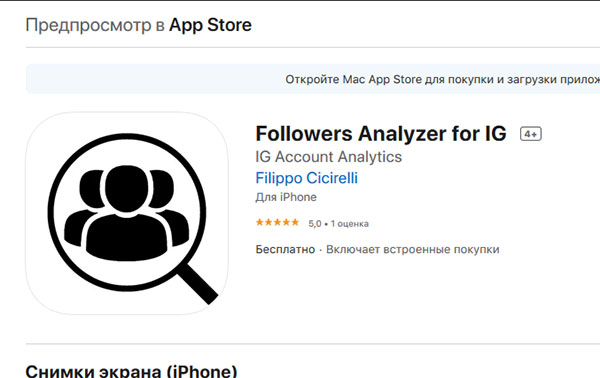
Это интересно: как посмотреть, кто сохранил мою фотографию в Инстаграм.
Использование Follower Analyzer для Инстаграма
При запуске нас ждёт форма входа. Введите данные, чтобы продолжить. На главном экране появится возможность узнать всё о своих подписчиках. Здесь будут лайки, подписки/отписки и всё, что связано с вашим личным профилем и контентом.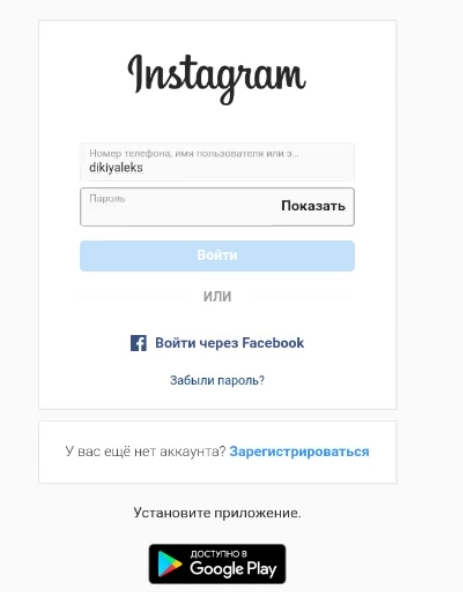
Что нужно сделать, чтобы проверить, на кого человек мог подписаться за последние дни в социальной сети Инстаграм:
- Выберите в списке человека, который вас интересует;
- На экране появится кнопки для управления. Выберите «Проанализировать»;
- Найдите аккаунты и лайки, которые поставил пользователь другим.
Также программа Follower Analyzer for Instagram даёт возможность идентифицировать популярные теги, найти все изображения пользователя, узнать статистику посещений ваших подписчиков. При помощи иконки с указателем можно определять приблизительное местоположение подписчиков. И найти его активность в аккаунте Instagram по времени.
Это может быть полезным: как скачать видео с Инстаграм на Андроид телефон.
Способ отписаться от человека в приложении Instagram
Со временем даже опытные пользователи Instagram начинают судорожно искать важные функции, которые спрятали разработчики в очередном обновлении. С каждым годом интерфейс клиента изменяется. Эти изменения коснулись и некоторых простых функций.
Чтобы отписаться от пользователя сегодня:
- Откройте свой профиль, нажмите внизу иконку с аватаркой аккаунта;
- Выберите вверху пункт «Подписки»;
- В списке найдите пользователя, на которого вы подписаны и нажмите возле него кнопку «Подписка»;
- В новом окне появится возможность отписаться.
В списке будут все пользователи, на которых вы подписывались ранее. Если нужно отыскать человека по имени или фамилии, то вы можете это сделать при помощи клиента Инстаграм.
Порядок действий:
- Необходимо открыть профиль и нажать на иконку лупы внизу страницы;
- В строке вверху необходимо добавить имя или фамилию человека, которого нужно найти;
- Далее на странице появится список результатов поиска.
Если вы знаете человека в лицо, то легко сможете найти его среди прочих людей. Иногда по миниатюре довольно трудно разобрать черты лица. В этом случае понадобится открывать каждый профиль отдельно. И искать по информации из аккаунта. Не всегда пользователи пишут настоящую имя и фамилию. В строке можно также использовать никнейм человека.
Видео-инструкция
Мы рассмотрели, каким образом узнать, на кого именно подписался человек в приложении Инстаграм за последнее время. В этом видео инструкция для определения последних действий других пользователей.
Статистика представлена в виде графика, а для детального ознакомления нужно произвести выгрузку в Excel.
Как посмотреть кто отписался в Инстаграме – 3 способа
Привет читатели seoslim.ru! В популярном приложении Инстаграм есть множество тематических профилей и пользователь может выбрать наиболее близкие аккаунты для подписки по своим интересам.
С течением времени некоторые из них утрачивают актуальность для подписчика в результате перемены интересов.
Владельцу профиля, по личным причинам или с целью анализа аудитории, иногда важно знать кто именно отписался. А вот как это сделать мы рассмотрим ниже, тем более что существует несколько способов.
Способ 1 – вручную через сайт Instagram
Этот способ подойдёт, если владельца интересует, подписан ли на него определенный человек. Для этого достаточно знать его имя в Instagram.
Никакими особыми правами в соц. сети обладать не надо, необходимо просто в поиске вбить никнейм интересующего человека и перейти в его профиль.
Если активна кнопка «Подписаться», то пользователь не подписан.
В случае надписи «Подписаться в ответ», пользователь является подписчиком.
Также на странице своего профиля владелец может увидеть полный список подписанных на него аккаунтов — в разделе «Подписчики».
Вы используете Instagram для развлечения или работы?
РазвлеченияРаботы
Если пользователь ведёт анализ и учёт данных с целью наращивания целевой аудитории либо для личных целей, то можно создать таблицу отчётности и вручную заполнять данные о вновь подписанных и отписанных аккаунтах.
Если среди подписчиков только друзья и знакомые, при ведении отчётности, отследить динамику очень просто.
Инстаграм не предоставляет функционала, чтобы уточнить, кто подписался или отписался от аккаунта. Для владельцев бизнес-аккаунтов доступна лишь опция отслеживания статистики подписчиков.
Способ 2 – сервисы и приложения
Если на аккаунт подписано более трехсот человек, вручную затруднительно контролировать какой человек и когда отписался.
Необходимо автоматизировать процесс, для этого существуют специальные сервисы, но и тут возникают сложности, так как не каждая программа способна качественно отследить данные об аудитории аккаунта.
Это связано со следующими обстоятельствами:
- Ограничение предоставления информации администрацией социальной сети;
- Все подобные программы запрашивают конфиденциальные данные для входа в аккаунт, следовательно, возникает риск распространения личных данных неизвестным лицам, что может угрожать безопасности;
- В случае установления факта применения таких сервисов, администрация может заблокировать профиль.
Использование приложений — довольно безопасный вариант, главное, скачивать их с официальных магазинов. Там их обязательно проверят на вредоносные объекты, а по отзывам и количеству скачиваний можно сделать вывод об актуальности софта.
В результате обновления Инстаграма большое количество сервисов утратило актуальность.
Это платный сервис, используемый для продвижения профилей. Процесс автоматизирован, достаточно в настройках указать задачу и сервис вычислит отписчиков.
В программе доступна выгрузка данных в таблицу, если проделывать такую процедуру еженедельно, можно увидеть кто отписался и данные по этому аккаунту: количество подписок, подписчиков и другое;
Это приложение идеально подойдёт для контроля за отписками от аккаунта, поскольку это его основной функционал.
Статистика указывается за последние семь дней. Также приложение способно определить неактивные аккаунты и невзаимные фолловеры.
Преимуществом является и то, что использование этого сервиса предоставляется бесплатно на пробный период, затем около 350 рублей в месяц.
Приложение простое, интерфейс удобный и понятный, а функций достаточно много. Установка возможна на iOS-устройства. Сервис позволяет получить максимум информации о подписчиках, для пользования им достаточно просто авторизоваться.
Приложение доступно для iOS-устройств.
Сервис анализирует активность аккаунтов, невзаимные подписки, отписки и мониторинг популярности. Услуги предоставляются бесплатно, но можно приобрести платные пакеты от 1 до 10 долларов.
Приложение полезно для пользователей, желающих вести аналитику своего аккаунта на постоянной основе и активно способствует продвижению.
Оно выдает данные о количестве лайков и комментариев на постах, анализирует посты в разрезе их популярности, показывает невзаимные фолловеры.
Помните, что модераторы Инстаграма тщательно отслеживают использование сторонних ресурсов с целью борьбы с ботами.
Это приводит к блокировке аккаунта, хотя программы для контроля за отписками не несут никакой угрозы сайту, они только анализируют информацию, полученную со страницы профиля.
Способ 3 – как проверить отписавшихся с компьютера
Для тех кто привык все делать на ПК тоже существует несколько сервисов, работающих на платной основе, но предоставляется бесплатный период для возможности их тестирования.
Анализ данных помогает выявить верное направление контента для продвижения аккаунта.
Zengram
Этот сервис автоматизирует многие действия в Инстаграм, экономя время и упрощая процесс работы владельцу аккаунта. Чтобы узнать, кто отписался от профиля, необходимо установить приложение на компьютер, зарегистрироваться в нем и ввести логин и пароль от аккаунта.
Программа проанализируем данные и выдаст аналитику страницы. Следует понимать, что анализ фолловеров возможен с момента регистрации в сервисе, вычислить тех, кто отписался раньше, с его помощью невозможно, так как он выдает статистику на основе имеющихся данных;
Livedune
Это приложение также позволяет узнать, кто отписался от профиля в соцсети. Для этого после регистрации в приложении нужно перейти в раздел «Анализ аудитории». Статистика представлена в виде графика, а для детального ознакомления нужно произвести выгрузку в Excel.
Любое из описанных приложений позволяет провести анализ аудитории подписчиков и их активности. Приложения популярны среди пользователей, занимающихся раскруткой своего профиля в Инсте. Они автоматизируют процесс, избавляя владельца от кропотливой и трудоёмкой работы.
На этом все, если кто-то знает другие способы контроля отписавшихся расскажите об этом в комментариях.